Bohrungen erzeugen und mit Mustern versehen

1. Klicken Sie auf der Registerkarte Modell (Model) in der Gruppe Konstruktion (Engineering) auf  Bohrung (Hole). Die Registerkarte Bohrung (Hole) wird geöffnet.
Bohrung (Hole). Die Registerkarte Bohrung (Hole) wird geöffnet.
 Bohrung (Hole). Die Registerkarte Bohrung (Hole) wird geöffnet.
Bohrung (Hole). Die Registerkarte Bohrung (Hole) wird geöffnet.2. Klicken Sie auf die Registerkarte Platzierung (Placement), und gehen Sie folgendermaßen vor:
a. Klicken Sie in das Dialogfenster Platzierung (Placement), und wählen Sie die Fläche wie in der folgenden Abbildung dargestellt aus.
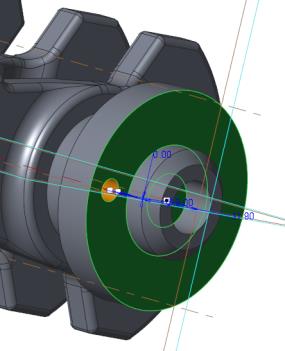
b. Klicken Sie in das Dialogfenster Versatzreferenzen (Offset References), drücken Sie die STRG-Taste, und wählen Sie die Bezugsebenen "OBEN" (TOP) und "VORNE" (FRONT) aus.
c. Ändern Sie die Bemaßungen der Versatzreferenz für die Bezugsebene "OBEN" (TOP) in 0 und für die Bezugsebene "VORNE" (FRONT) in 31.9.
3. Ändern Sie auf der Registerkarte Bohrung (Hole) den Bohrungsdurchmesserwert in 9, und drücken Sie die EINGABETASTE.
4. Klicken Sie auf den Pfeil neben  und dann auf
und dann auf  .
.
 und dann auf
und dann auf  .
.5. Klicken Sie auf  .
.
 .
.6. Klicken Sie im Modellbaum mit der rechten Maustaste auf "Bohrung 1" (Hole 1), und wählen Sie  Muster (Pattern) aus. Die Registerkarte Muster (Pattern) wird geöffnet.
Muster (Pattern) aus. Die Registerkarte Muster (Pattern) wird geöffnet.
 Muster (Pattern) aus. Die Registerkarte Muster (Pattern) wird geöffnet.
Muster (Pattern) aus. Die Registerkarte Muster (Pattern) wird geöffnet.7. Klicken Sie auf den Pfeil neben Bemaßung (Dimension), und klicken Sie dann auf Achse (Axis).
8. Wählen Sie die Achse "A_41" aus, wie in der folgenden Abbildung dargestellt.
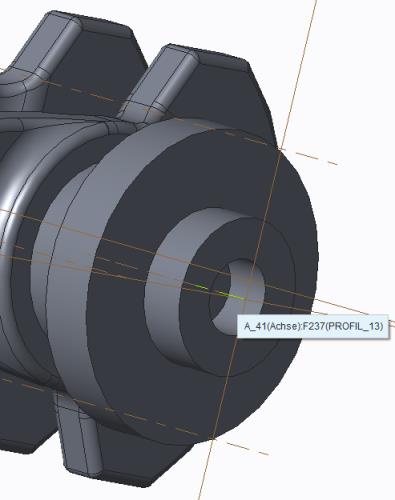
9. Ändern Sie die Anzahl der Mitglieder in 6, und drücken Sie die EINGABETASTE.
10. Ändern Sie die Winkelbemaßung in 60, und drücken Sie die EINGABETASTE.
11. Klicken Sie auf  .
.
 .
.Herzlichen Glückwunsch! Sie haben diese Übung abgeschlossen.
Klicken Sie in der Symbolleiste für Schnellzugriff auf  Speichern (Save), und klicken Sie anschließend für alle aktiven Fenster auf
Speichern (Save), und klicken Sie anschließend für alle aktiven Fenster auf  Schließen (Close).
Schließen (Close).
 Speichern (Save), und klicken Sie anschließend für alle aktiven Fenster auf
Speichern (Save), und klicken Sie anschließend für alle aktiven Fenster auf  Schließen (Close).
Schließen (Close).